完整Ubuntu 14.04下配置QT5.3.2
- 格式:docx
- 大小:927.78 KB
- 文档页数:8
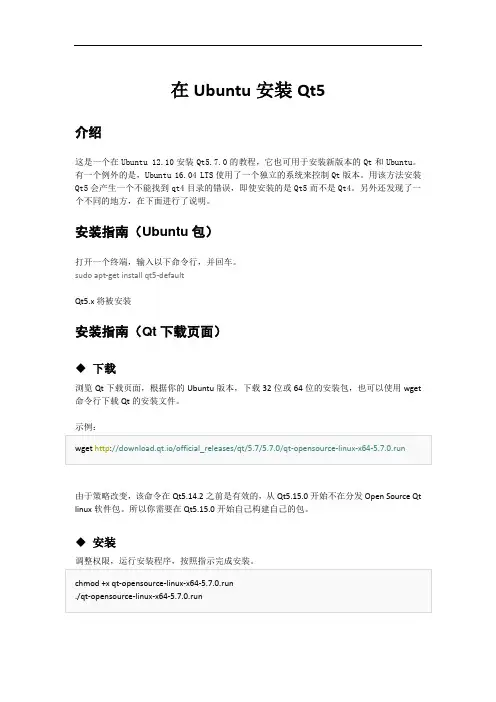
在Ubuntu安装Qt5介绍这是一个在Ubuntu 12.10安装Qt5.7.0的教程,它也可用于安装新版本的Qt和Ubuntu。
有一个例外的是,Ubuntu 16.04 LTS使用了一个独立的系统来控制Qt版本。
用该方法安装Qt5会产生一个不能找到qt4目录的错误,即使安装的是Qt5而不是Qt4。
另外还发现了一个不同的地方,在下面进行了说明。
安装指南(Ubuntu包)打开一个终端,输入以下命令行,并回车。
sudo apt-get install qt5-defaultQt5.x将被安装安装指南(Qt下载页面)◆下载浏览Qt下载页面,根据你的Ubuntu版本,下载32位或64位的安装包,也可以使用wget 命令行下载Qt的安装文件。
示例:由于策略改变,该命令在Qt5.14.2之前是有效的,从Qt5.15.0开始不在分发Open Source Qt linux软件包。
所以你需要在Qt5.15.0开始自己构建自己的包。
◆安装调整权限,运行安装程序,按照指示完成安装。
◆安装g++打开一个终端,并运行以下命令安装g++◆安装通用字体配置运行库打开一个终端,并运行以下命令安装通用字体配置库完整的运行文件◆配置编译器启动QtCreator,进入工具>选项,点击构建和运行和选择Kits分页。
如果没有自动检测到编译器,则配置编译器。
◆安装openGl库执行以下命令安装OpenGL库注:仅安装上面的mesa-common-dev套件对于最近的Ubuntu版本是不够的。
根据Qt Froum 中的评论,需要安装其他软件包,执行下面的命令:使用Qt5.3.1和Ubuntu14.04测试,它解决了-lGL丢失的问题。
◆设置与pro文件的文件关联当以在线源安装时,文件关联不能自动完成。
当尝试与文件资源管理器关联时,也不会显示。
创建一个名为”Qt-Creator.desktop”的文件,并为文件填充以下内容。
将文件放置在home .local/share/applications编辑相同目录下名为”defaults.list”文件。
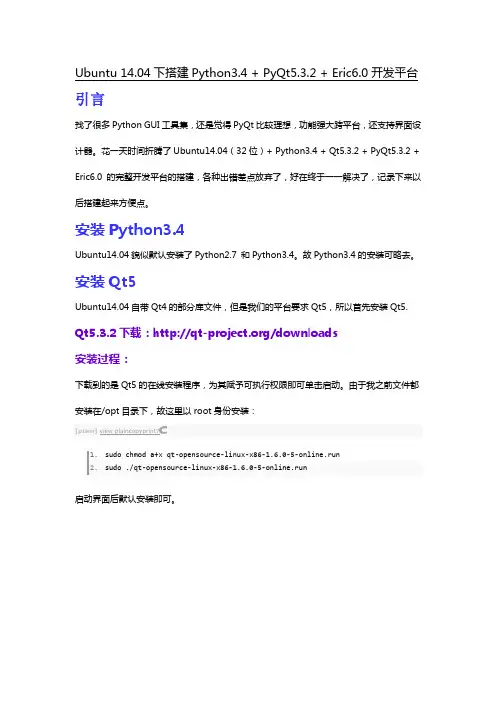
Ubuntu 14.04下搭建Python3.4 + PyQt5.3.2 + Eric6.0开发平台引言找了很多Python GUI工具集,还是觉得PyQt比较理想,功能强大跨平台,还支持界面设计器。
花一天时间折腾了Ubuntu14.04(32位)+ Python3.4 + Qt5.3.2 + PyQt5.3.2 + Eric6.0 的完整开发平台的搭建,各种出错差点放弃了,好在终于一一解决了,记录下来以后搭建起来方便点。
安装Python3.4Ubuntu14.04貌似默认安装了Python2.7 和Python3.4。
故Python3.4的安装可略去。
安装Qt5Ubuntu14.04自带Qt4的部分库文件,但是我们的平台要求Qt5,所以首先安装Qt5. Qt5.3.2下载:/downloads安装过程:下载到的是Qt5的在线安装程序,为其赋予可执行权限即可单击启动。
由于我之前文件都安装在/opt目录下,故这里以root身份安装:[plain]view plaincopyprint?1.sudo chmod a+x qt-opensource-linux-x86-1.6.0-5-online.run2.sudo ./qt-opensource-linux-x86-1.6.0-5-online.run启动界面后默认安装即可。
配置过程:安装完成后配置一下PATH,在当前用户主目录下的.bashrc (or .zshrc)文件中加入:[plain]view plaincopyprint?1.export QTDIR=/opt/Qt/5.3/gcc/2.3.export LD_LIBRARY_PATH=${LD_LIBRARY_PATH}:${QTDIR}/lib4.5.export PATH=${QTDIR}/bin:${PATH}注意${QTDIR}/bin和${PATH}的顺序!因为Ubuntu14.04默认${PATH}路径中的/usr/bin下存在诸多qt命令(确切的说是指向qtchooser的软连接,qtchooser最终会选择系统自带的Qt4命令:但是这些命令默认都不存在),如果${QTDIR}/bin在${PATH}之后,会导致Qt命令失效。
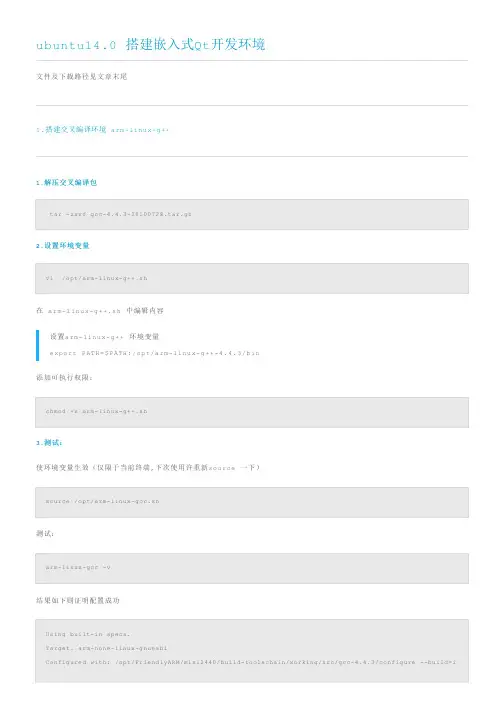
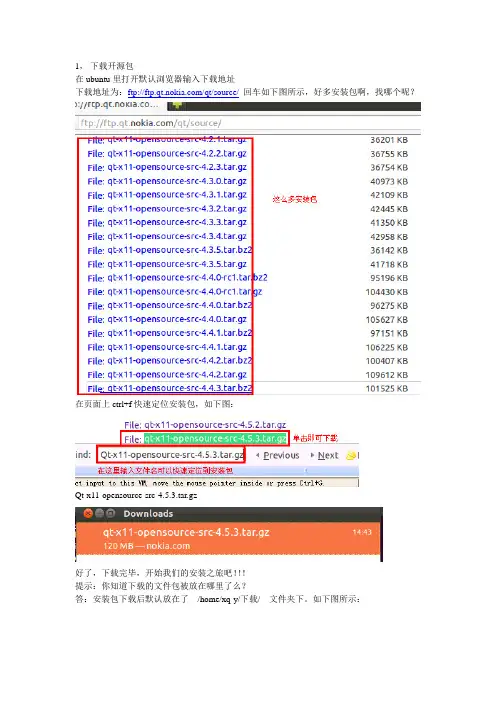
1,下载开源包在ubuntu里打开默认浏览器输入下载地址下载地址为:ftp:///qt/source/回车如下图所示,好多安装包啊,找哪个呢?在页面上ctrl+f快速定位安装包,如下图:Qt-x11-opensource-src-4.5.3.tar.gz好了,下载完毕,开始我们的安装之旅吧!!!提示:你知道下载的文件包被放在哪里了么?答:安装包下载后默认放在了/home/xq-y/下载/ 文件夹下。
如下图所示:上面是鼠标查看安装包的位置,现在我用命令行来查看安装包都知道上面的命令是上面意思吧?如果你不知道!!!就尽快补补,,,2,开始我们的安装之旅!!①,把下载好的文件解压到/usr/local/ 文件目录下,如下图所示!!②,确定你的机器安装了g++,如果没安装,请执行下面的命令进行安装(g++编译源码) Sudo apt-get install g++③,继续安装libX11-dev和libXext-dev和libXtst-dev(不懂这个是什么请百度或者google),执行如下命令进行安装:sudo apt-get install libX11-dev libXext-dev libXtst-dev如果在安装的过程中遇到如下错误请按照提示执行: sudo apt-get update install libX11-dev libXext-dev libXtst-dev。
如果你不装XLib库,在编译X11平台时会接收到如下错误提示:Basic XLib functionality test failed!You might need to modify the include and library search paths by editin④,进入我们刚才解压在/usr/local/下面的qt4.5.3开源包,如下图所示:然后运行configure,命令如下:在整个的编译过程中,configure这一步很关键。
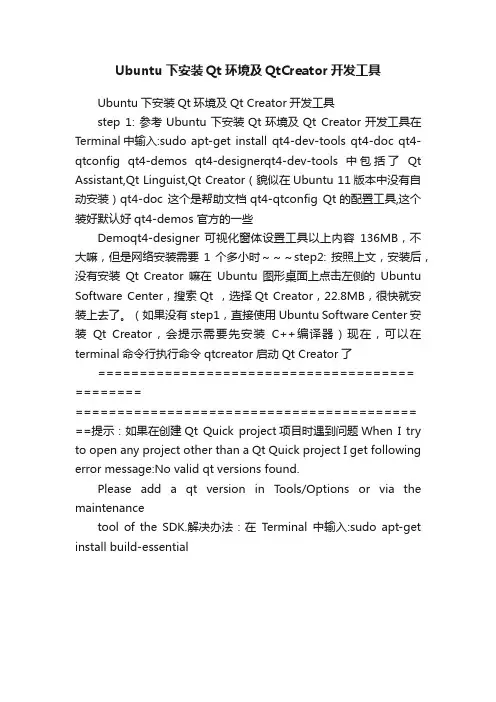
Ubuntu下安装Qt环境及QtCreator开发工具Ubuntu下安装Qt环境及Qt Creator开发工具step 1: 参考Ubuntu下安装Qt环境及Qt Creator开发工具在Terminal中输入:sudo apt-get install qt4-dev-tools qt4-doc qt4-qtconfig qt4-demos qt4-designerqt4-dev-tools 中包括了Qt Assistant,Qt Linguist,Qt Creator(貌似在Ubuntu 11版本中没有自动安装)qt4-doc 这个是帮助文档qt4-qtconfig Qt的配置工具,这个装好默认好qt4-demos 官方的一些Demoqt4-designer 可视化窗体设置工具以上内容136MB,不大嘛,但是网络安装需要1个多小时~~~step2: 按照上文,安装后,没有安装Qt Creator嘛在Ubuntu 图形桌面上点击左侧的Ubuntu Software Center,搜索Qt ,选择Qt Creator,22.8MB,很快就安装上去了。
(如果没有step1,直接使用Ubuntu Software Center安装Qt Creator,会提示需要先安装C++编译器)现在,可以在terminal命令行执行命令qtcreator 启动Qt Creator了======================================================================================= ==提示:如果在创建Qt Quick project项目时遇到问题When I try to open any project other than a Qt Quick project I get following error message:No valid qt versions found.Please add a qt version in Tools/Options or via the maintenancetool of the SDK.解决办法:在Terminal中输入:sudo apt-get install build-essential。
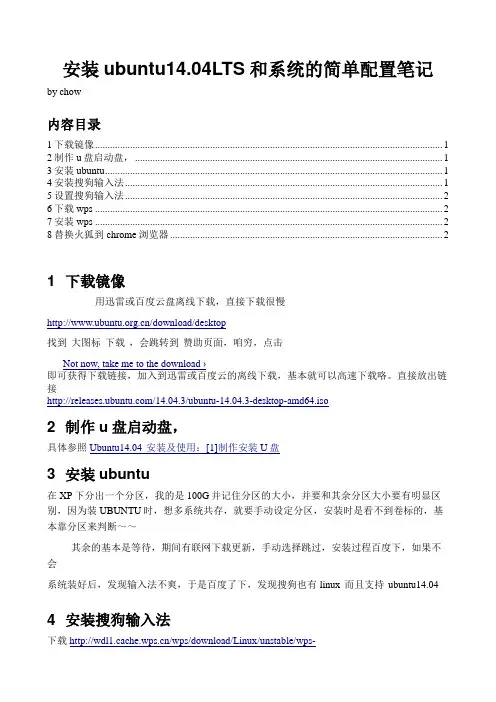
安装ubuntu14.04LTS和系统的简单配置笔记by chow内容目录1下载镜像 (1)2制作u盘启动盘, (1)3安装ubuntu (1)4安装搜狗输入法 (1)5设置搜狗输入法 (2)6下载wps (2)7安装wps (2)8替换火狐到chrome浏览器 (2)1 下载镜像用迅雷或百度云盘离线下载,直接下载很慢/download/desktop找到大图标下载,会跳转到赞助页面,咱穷,点击Not now, take me to the download ›即可获得下载链接,加入到迅雷或百度云的离线下载,基本就可以高速下载咯。
直接放出链接/14.04.3/ubuntu-14.04.3-desktop-amd64.iso2 制作u盘启动盘,具体参照Ubuntu14.04 安装及使用:[1]制作安装U盘3 安装ubuntu在XP下分出一个分区,我的是100G并记住分区的大小,并要和其余分区大小要有明显区别,因为装UBUNTU时,想多系统共存,就要手动设定分区,安装时是看不到卷标的,基本靠分区来判断~~其余的基本是等待,期间有联网下载更新,手动选择跳过,安装过程百度下,如果不会系统装好后,发现输入法不爽,于是百度了下,发现搜狗也有linux 而且支持ubuntu14.044 安装搜狗输入法下载/wps/download/Linux/unstable/wps-office_8.1.0.3724~b1p2_i386.deb双击安装deb包即可,会自动打开app,选择安装5 设置搜狗输入法打开桌面右上角的齿轮设置,【系统设置】-》在【个人】【语言支持】找到键盘输入方式系统选【fcitx】然后注销系统,右上角角就出现了一只小企鹅,找个输入框,按ctrl + spac空格键就可以使用搜狗输入法咯。
6 下载wps/wps-community/download/a18/wps-office_9.1.0.4961~a18p1_amd64.deb7 安装wps双击deb包,安装即可我之前下载了i386版本的,导致点击WPS图标没法应,只能在ubuntu 软件中心里面找到安装的,卸载掉。
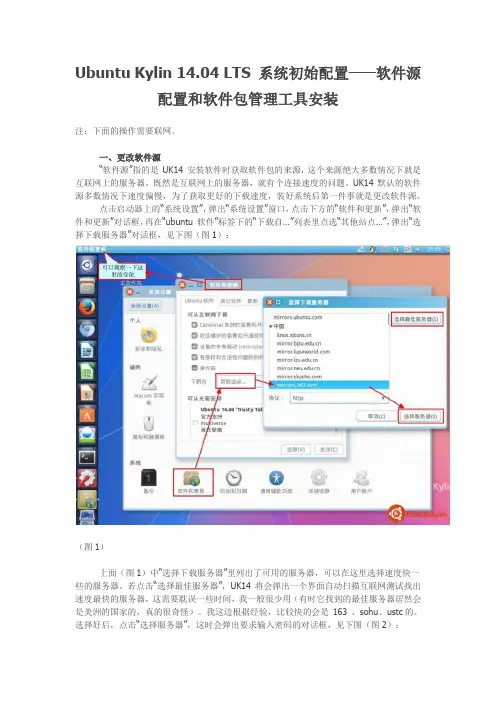
Ubuntu Kylin 14.04 LTS 系统初始配置——软件源配置和软件包管理工具安装注:下面的操作需要联网。
一、更改软件源“软件源”指的是UK14 安装软件时获取软件包的来源,这个来源绝大多数情况下就是互联网上的服务器。
既然是互联网上的服务器,就有个连接速度的问题。
UK14 默认的软件源多数情况下速度偏慢,为了获取更好的下载速度,装好系统后第一件事就是更改软件源。
点击启动器上的“系统设置”,弹出“系统设置”窗口,点击下方的“软件和更新”,弹出“软件和更新”对话框,再在“ubuntu 软件”标签下的“下载自…”列表里点选“其他站点…”,弹出“选择下载服务器”对话框,见下图(图1):(图1)上面(图1)中“选择下载服务器”里列出了可用的服务器,可以在这里选择速度快一些的服务器。
若点击“选择最佳服务器”,UK14 将会弹出一个界面自动扫描互联网测试找出速度最快的服务器,这需要耽误一些时间,我一般很少用(有时它找到的最佳服务器居然会是美洲的国家的,真的很奇怪)。
我这边根据经验,比较快的会是163 、sohu、ustc的。
选择好后,点击“选择服务器”,这时会弹出要求输入密码的对话框,见下图(图2):(图2)上面(图2)的对话框以后可能会经常见到,这是因为UK14 凡是涉及到对系统进行关键修改的操作都要验证用户的管理权限(即root 权限),这是UK14 的安全管理机制之一。
在上面(图2)中输入在系统安装过程中设置的用户密码,回车或点“授权”,即可完成更改软件源的操作。
返回到“软件和更新”对话框,点击“关闭”,又会弹出下图(图3)所示对话框:(图3)点击“图3”中的“重新载入”,UK14 系统将会自动根据新的软件源来对系统中的软件信息进行“更新缓存”的操作,完毕后会自动关闭提示框。
更换了合适的软件源后,系统后面的操作将会节省很多时间。
三、安装“新立得软件包管理器”点击启动器上的“ubuntu 软件中心”,将会启动“ubuntu 软件中心”,见下图(图4):(图4)“ubu ntu 软件中心”是推荐的安装各种软件的“中心”,类似于手机上的软件中心、应用商店、软件市场类的程序。
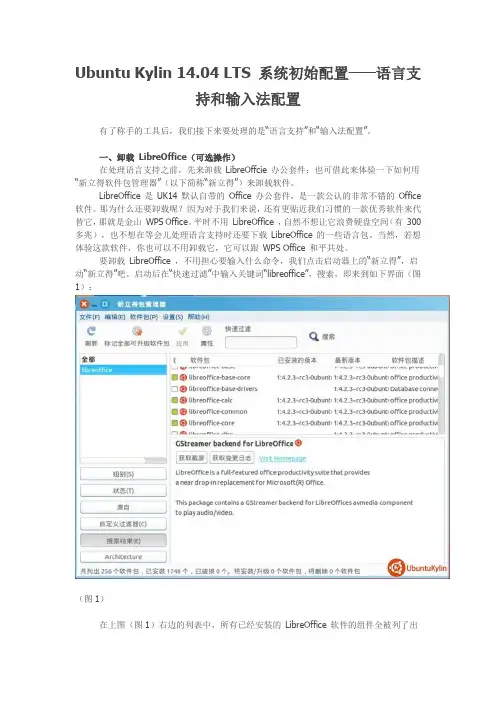
Ubuntu Kylin 14.04 LTS 系统初始配置——语言支持和输入法配置有了称手的工具后,我们接下来要处理的是“语言支持”和“输入法配置”。
一、卸载LibreOffice(可选操作)在处理语言支持之前,先来卸载LibreOffcie 办公套件;也可借此来体验一下如何用“新立得软件包管理器”(以下简称“新立得”)来卸载软件。
LibreOffice 是UK14 默认自带的Office 办公套件,是一款公认的非常不错的Office 软件。
那为什么还要卸载呢?因为对于我们来说,还有更贴近我们习惯的一款优秀软件来代替它,那就是金山WPS Office。
平时不用LibreOffice ,自然不想让它浪费硬盘空间(有300 多兆),也不想在等会儿处理语言支持时还要下载 LibreOffice 的一些语言包。
当然,若想体验这款软件,你也可以不用卸载它,它可以跟WPS Office 和平共处。
要卸载LibreOffice ,不用担心要输入什么命令,我们点击启动器上的“新立得”,启动“新立得”吧。
启动后在“快速过滤”中输入关键词“libreoffice”,搜索,即来到如下界面(图1):(图1)在上图(图1)右边的列表中,所有已经安装的LibreOffice 软件的组件全被列了出来,前面的复选框是绿色的,用键盘上的“Ctrl”键配合(跟Windows 中操作一样),选中所有这些已被安装的LibreOffice 组件,然后在选中的对象上单击鼠标右键,在右键菜单中选“标记以便彻底删除”,这时会弹出个“标记附加的必需的变更吗”对话框,会告诉你将会删除的软件包,点击“标记”,返回,上面(图7)中的列表里那些复选框全都变成了“×”,条目也都变成了红色,这意味着这些软件包都将要被删除;点击工具栏上的“应用”,又会弹出“应用下列变更吗”的确认对话框,点击“应用”,就会开始卸载并显示卸载进度,直至卸载完毕。
刚才在右键菜单中还有个“标记以便删除”,这个跟“标记以便彻底删除”都是卸载软件包,不同的是“删除”仅仅卸载软件而保留软件的个人配置信息及数据,而“彻底删除”则是将软件和软件的个人配置信息及数据全部清除掉。
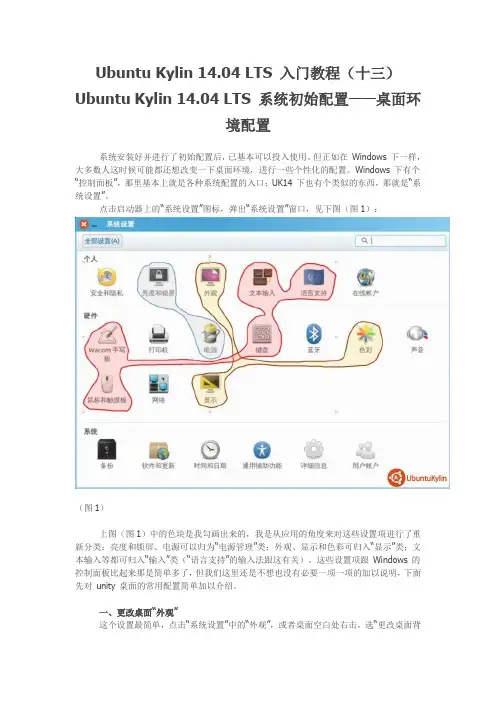
Ubuntu Kylin 14.04 LTS 入门教程(十三)Ubuntu Kylin 14.04 LTS 系统初始配置——桌面环境配置系统安装好并进行了初始配置后,已基本可以投入使用。
但正如在Windows 下一样,大多数人这时候可能都还想改变一下桌面环境,进行一些个性化的配置。
Windows 下有个“控制面板”,那里基本上就是各种系统配置的入口;UK14 下也有个类似的东西,那就是“系统设置”。
点击启动器上的“系统设置”图标,弹出“系统设置”窗口,见下图(图1):(图1)上图(图1)中的色块是我勾画出来的,我是从应用的角度来对这些设置项进行了重新分类:亮度和锁屏、电源可以归为“电源管理”类;外观、显示和色彩可归入“显示”类;文本输入等都可归入“输入”类(“语言支持”的输入法跟这有关)。
这些设置项跟Windows 的控制面板比起来那是简单多了,但我们这里还是不想也没有必要一项一项的加以说明,下面先对unity 桌面的常用配置简单加以介绍。
一、更改桌面“外观”这个设置最简单,点击“系统设置”中的“外观”,或者桌面空白处右击,选“更改桌面背景”,出现下图(图2):(图2)从上图(图2)中可看出,这里可以调整的“外观”包括以下3 个方面:1. “背景”,即桌面壁纸:这个不用多说。
2. “主题”:指的是unity 桌面环境的总体样式,包括窗口样式、图标样式、鼠标样式等等,在这里只能选择已安装的主题(主题如何安装后面介绍)。
3. “启动器图标大小”:指的是左边那个长条儿启动器上的图标的大小,而启动器宽度会随图标大小自动改变(启动器高度不可调)。
二、更改桌面“行为”上图(图2)中,和“外观”标签并列还有个“行为”标签,如果说“外观”设置的是桌面的“静态”效果,那么“行为”则设置的是桌面的“动态”效果,切换到“行为”标签,界面见下图(图3):(图3)上图(图3)中包括以下3 个方面的调整:1. 启动器:“自动隐藏启动器”在桌面宽度不够用时有点儿用处。

Ubuntu 14.04 QT开发环境搭建(一)胡泽滨一. 软件:qt-creator-linux-x86-opensource-2.7.0.binqt-everywhere-opensource-src-4.7.2.tar.gz二. 源码安装步骤:1 : 解压缩tar xvfz qt-everywhere-opensource-src-4.7.2.tar.gz2 : cd qt-everywhere-opensource-src-4.7.23 : ./configure4 : make(需要sudo apt-get install libX11-dev libXext-dev libXtst-dev , 这个过程比较长,我就编译了4个小时)5 : make install6 : 安装完毕验证:运行/usr/local/Trolltech/Qt-4.7.2/bin/designer ,看见qt 启动,也就是说qt 安装好了。
第三步:设置环境变量vi /etc/profile在其最后添加以下信息export QTDIR=/usr/local/Trolltech/Qt-4.7.2export PATH=$QTDIR/bin:$PATHexport MANPATH=$QTDIR/man:$MANPATHexport LD_LIBRARY_PATH=$QTDIR/lib:$LD_LIBRARY_PATH验证:1:重新开一个终端,输入命令:qmake -v输出结果:2: 输入命令:which qmake输出结果:证明Qt 环境变量已经被配置成功。
开始Qt写个简单的Qt 程序使用安装的Qt 编译来测试一下它的工作效果 新建一个文件名为hello.cpp,其内容如下:保存hello.cpp编译过程如下:(1) 在hello.cpp 所在目录下,运行命令qmake -project hello.cpp 同目录下有hello.pro 文件被生成,它是与平台无关的工程文件。
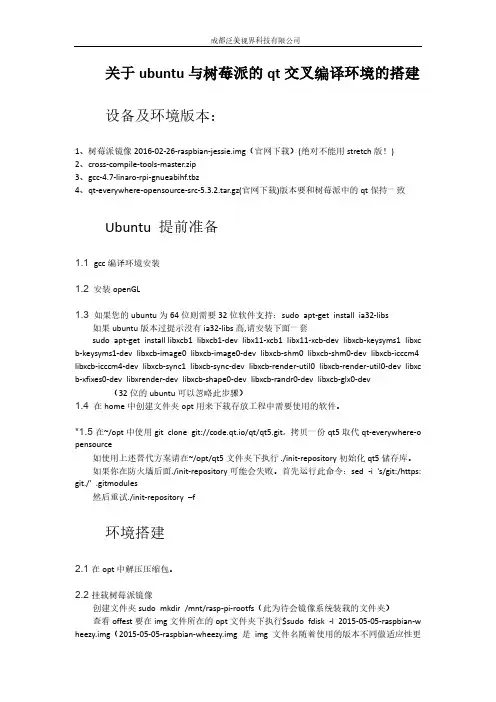
关于ubuntu与树莓派的qt交叉编译环境的搭建设备及环境版本:1、树莓派镜像2016-02-26-raspbian-jessie.img(官网下载)(绝对不能用stretch版!)2、cross-compile-tools-master.zip3、gcc-4.7-linaro-rpi-gnueabihf.tbz4、qt-everywhere-opensource-src-5.3.2.tar.gz(官网下载)版本要和树莓派中的qt保持一致Ubuntu 提前准备1.1 gcc编译环境安装1.2安装openGL1.3 如果您的ubuntu为64位则需要32位软件支持:sudo apt-get install ia32-libs如果ubuntu版本过提示没有ia32-libs高,请安装下面一套sudo apt-get install libxcb1 libxcb1-dev libx11-xcb1 libx11-xcb-dev libxcb-keysyms1 libxc b-keysyms1-dev libxcb-image0 libxcb-image0-dev libxcb-shm0 libxcb-shm0-dev libxcb-icccm4 libxcb-icccm4-dev libxcb-sync1 libxcb-sync-dev libxcb-render-util0 libxcb-render-util0-dev libxc b-xfixes0-dev libxrender-dev libxcb-shape0-dev libxcb-randr0-dev libxcb-glx0-dev (32位的ubuntu可以忽略此步骤)1.4在home中创建文件夹opt用来下载存放工程中需要使用的软件。
*1.5在~/opt中使用git clone git://code.qt.io/qt/qt5.git,拷贝一份qt5取代qt-everywhere-o pensource如使用上述替代方案请在~/opt/qt5文件夹下执行 ./init-repository初始化qt5储存库。
Ubuntu14.04中安装Android开发环境详解前言我之前从没有学过Android,对于Java也只用其写过简单的算法。
而我又再愿意继续在Windows环境下进行编码,所以我毅然的选择在Ubuntu系统下进行编码,在不愿意卸载现在的Windows系统情况下,我选择了在虚拟机中安装Ubuntu,并且对于Ubuntu也是最近才真正系统的学了一下。
基于以上的原因,在配置整个Android环境时让我蛋碎过无数次,仅以我的经验来告诉后来的人也对自己整个配置过程做一个总结,希望这对后来还想学习的人有所帮助。
一句说在前面的话。
如果还没有装Ubuntu系统,建议直接装64位的Ubuntu 系统,因为Google提供的A VD(Android Virtual Device)默认是64位的OS。
如果已经安装了32bit系统,也就不要在纠结了,只需要设置一下环境变量就可以了,其命令是:sudo gedit /etc/profile,然后在profile文件末尾中加上export ANDROID_EMULATOR_FORCE_32BIT=true 接着在终端输入source /etc/profile (让环境变量生效)。
这是在我安装了所以的插件之后运行emulator -avd android4.0时系统给的提示(如图):还有我的Ubuntu系统中之前已经安装了Eclipse,所以我不需要进行JDK和Eclipse的安装,因此安装JDK和Eclipse的安装不能提供详细图解。
(Ubuntu14.04的软件中心中有Eclipse并且是自带了JDK环境的)建议将所有的Android工具放在主目录下新建的tools目录中。
大家不需要担心虚拟机中不能连真机,其实虚拟机中是可以访问主机上插入的移动设备的,只需要在虚拟机的右下角选择要连接的主机设备就可以了。
如图:Setp1:安装JDK网上有很多关于JDK的安装,这里不详细叙述,提供一个百度经验关于安装JDK的连接/article/b0b63dbfd5db8b4a48307027.html Step2:安装Android SDK安装SDK是一个相对让人恼火的事情,因为中国墙的存在,整个安装过程让蛋碎了一地。
u b u n t u10.10建立Q T开发环境图文详解一、安装g++,u b u n t u默认是不带g++的,如果不安装的话,后面是无法进行桌面版的q t应用程序进行编译的,在终端中执行以下命令:sudo apt-get install g++二、安装arm-linux-gcc 3.3.2我们使用的是优龙公司提供的arm-linux-gcc 3.3.2交叉编译工具链(1)在/usr/local目录下arm目录,用于存放解压后的交叉编译工具链sise@sise:~/sisefile/crosschain$ cd /usr/local/sise@sise:/usr/local$ sudo mkdir arm(2)解压交叉编译工具链sise@sise:~$ cd sisefile/crosschain/sise@sise:~/sisefile/crosschain$ sudo tar -jxvf cross-3.3.2.tar.bz2 -C /usr/local/arm(3)查看目录sise@sise:~/sisefile/crosschain$ cd /usr/local/arm/3.3.2/sise@sise:/usr/local/arm/3.3.2$ ls(4)添加交叉编译工具链环境变量方法一:建立环境变量设置脚本:sise@sise:/usr/local/arm/3.3.2$ sudo gedit arm-linux-gcc-3.3.2-env.sh添加以下内容:# add my crosschain(arm-linux-gcc-3.3.2) pathexport PATH=/usr/local/arm/3.3.2/bin$:PATH使用arm-linux-gcc 3.3.2时,可以进入存放arm-linux-gcc-3.3.2-env.sh的目录,在终端执行以下命令:source arm-linux-gcc-3.3.2-env.sh这样就能使arm-linux-gcc-3.3.2-env.sh生效方法二:修改profile文件:sise@sise:/usr/local/arm/3.3.2$ sudo gedit /etc/profile添加以下内容:# add arm-linux-gcc 3.3.2 crosschain pathexport PATH=/usr/local/arm/3.3.2/bin:$PATH三、安装桌面版QT(1)为QT增加可执行属性sise@sise:/usr/local/arm/3.3.2$ cd /home/sise/sisefile/qt4/sise@sise:~/sisefile/qt4$ sudo chmod +x qt-sdk-linux-x86-opensource-2010.04.bin(2)执行qt的二进制文件:sise@sise:~/sisefile/qt4$ ./qt-sdk-linux-x86-opensource-2010.04.bin安装QT的过程:我修改了安装目录,具体目录如下:这里一步要注意了,这里有提示说如果我们要使用qt,需要安装以下的文件:提示内容:Apart from a C++ compiler, a number of development libraries need to be present to enable Qt Creator to build your Qt applications. On Debian and Ubuntu, use the following command in a terminal to make sure they are installed:sudo apt-get install libglib2.0-dev libSM-dev libxrender-dev libfontconfig1-dev libxext-devIf you're using QtOpenGL, you'll also need OpenGL development files. You can use the following command to find out which packages to install:sudo apt-get install libgl-dev libglu-dev(3)安装libgl-dev libglu-dev包:sise@sise:~/sisefile/qt4$ sudo apt-get install libglib2.0-dev libSM-dev libxrender-dev libfontconfig1-dev libxext-dev(4)安装libgl-dev libglu-dev包:sise@sise:/usr/local/arm/3.3.2$ sudo apt-get install libgl-dev libglu-dev提示没有libgl-dev包(5)安装libgl1-mesa-dev libglu-dev包:sise@sise:/usr/local/arm/3.3.2$ sudo apt-get install libgl1-mesa-dev libglu-dev至此桌面版的QT就安装完成了(6)添加环境变量添加在qcreator中环境变量(其实这一步时不需要的,因为在qt安装完成后,不需要再设置环境变量的)找到qmake(7)建立一个helloword工程测试:选择qt的版本向工程中添加一个c++文件:在main.cpp文件中添加以下代码:#include <QApplication>#include <QLabel>int main(int argc,char* argv[]){QApplication app(argc,argv);QLabel* label = new QLabel("hello world");label->show();return app.exec();}编译出现以下的窗口,证明我们已经完成了qt的安装:(8)编译qvfbqvfb是个X11模式下的qte的模拟器,没有开发板的同学可以利用qvfb来仿真qte的程序。
在 Ubuntu 下安装 QT 开发环境虽然网络上很多人使用 Redhat 或者fedora 作为上位机操作系统,但是我觉得使用Ubuntu最为方便,因为需要的软件包大部分都可以通过 apt-get 方式来安装,而不必从源代码开始自己编译。
要知道,自己编译源代码可不是一件轻松的事,因为在编译过程中经常会出现令人意外而且莫名其妙的错误。
我们使用的操作系统是 Ubuntu 8.04,使用目前最新版本的QT 4.4.0,安装起来即为简单,只要运行以下命令就行:sudo apt-get install qt4-dev-tools qt4-doc qt4-qtconfig qt4-demos qt4-designer注意在这个版本的软件包中,qt4-dev-tools 包含了Qt Assistant及Qt Linguist等工具,因此不需要单独安装这两个工具。
其它的,qt4-doc 是帮助文档,包含了Qt 中各个类库的详细说明以及丰富的例子程序,可以使用Qt Assistant 工具来打开阅读。
qt4-qtconfig 是配置Qt环境的一个对话框,一般默认就行了,很少有必要去更改。
qt4-demos 包含很多可以运行起来的可执行文件以及源代码。
qt4-designer 是用来设计GUI界面的设计器。
为了连接MySQL数据库,需要安装连接MySQL的驱动程序:sudo apt-get install libqt4-sql-mysql比起在Windows下安装和配置Qt的MySQL驱动来说,简直太方便了。
如果还需要其它的没有默认安装的Qt库,可以在命令行输入sudo apt-get install libqt4-然后按tab键自动补全,就会列出所有以libqt4- 开头的软件包,如下图所示:这些都可以使用一个命令搞定,而不需要自己从源码开始编译。
在记不准或不知道名字的情况下,使用tab键列出所有可选的软件包是一个很实用的小技巧。
Ubuntu Kylin 14.04 LTS 系统安装——UEFI 环境安装前面的教程都是基于传统BIOS 环境而言的,而现在的新电脑,基本上都是基于UEFI 环境的,所以还是抽时间学习了一下UEFI 环境下 UK14 的安装。
下面专门讨论一下这个问题。
一、什么是UEFI前面已经介绍了什么是BIOS,这里再来简单看一下什么是UEFI。
UEFI 是英语“Unified Extensible Firmware Interface”的简称,意为“统一可扩展固件接口”,是一种替代传统BIOS 的固件接口标准。
这里不对UEFI 理论知识做什么解释,暂时只需要了解以下几点:1. UEFI 将会完全替代传统的BIOS。
2. 现在的新电脑基本上都是基于UEFI 的,但很多人也还将其称为“BIOS”,许多电脑将其称为“UEFI BIOS”,而将传统BIOS 称为“legacy BIOS”,应该是习惯使然,这里面的BIOS 不如理解为是“固件”的意思更好。
实际上,BIOS 是BIOS,UEFI 是UEFI ,它们都是电脑最基本的“固件”,根本没有“UEFI BIOS”。
3. 为了兼容旧的系统,现在电脑的UEFI 都还同时支持传统BIOS 启动(仅限于“启动”),这让它们看起来和老电脑没什么区别。
4. 在电脑启动过程中,传统BIOS 在电脑初始化完毕后,就会去寻找“启动设备”,仅仅限于“设备”;这里的“启动设备”拿硬盘为例来说明:BIOS 只能识别“硬盘”,能读取硬盘的引导扇区;至于硬盘的具体分区BIOS 是无法识别的,更不用说去识别分区中的操作系统了。
而UEFI 在电脑初始化完毕后,也会去寻找“启动设备”,但除此之外,它还可以识别“设备”上的分区,并可以从特定的分区(就是EFI 系统分区ESP)中读取数据、执行代码。
正因为如此,所以传统BIOS 的开机选单中列出的仅仅是“可启动设备”,而UEFI 的开机选单中,除了“可启动设备”外,还会列出已经安装的操作系统。
UbuntuServer14.04安装⼿册1 安装前准备1.1 硬件环境准备请您⾃⾏准备操作系统安装光盘或镜像⽂件。
1.2 软件环境准备需要下载驱动软件、版本配套表,并进⾏驱动程序版本查询,流程如下:l 请根据服务器硬件配置的实际情况,获取所需的最新驱动以及版本配套表。
l 服务器未配置的硬件的驱动程序不需要安装。
l 若按下述⽅法⽆法获取到正确的驱动,请联系。
l 若按后续⽅法安装驱动后,服务器仍存在不可识别设备,请联系。
下载驱动安装包此处仅以CH121为例进⾏说明,不同服务器请下载对应的驱动安装包。
1. 登录⽹站。
2. 在主菜单中,选择“服务⽀持 > 软件下载 > 云计算与数据中⼼ > 服务器”。
3. 在导航树中,选择⽬标服务器的名称和版本号,例如“⼑⽚服务器 > Tecal E9000 Series > Tecal CH121 > V100R001C00SPC120”。
4. 在《驱动程序配套表》中查找待安装操作系统对应的驱动名称。
5. 下载中查询到的驱动安装包。
下载驱动程序配套表此处仅以CH121为例进⾏说明,不同服务器请下载对应的驱动程序配套表。
6. 登录⽹站。
7. 在主菜单中,选择“服务⽀持 > 软件下载 > 云计算与数据中⼼ > 服务器”。
8. 在导航树中,选择⽬标服务器的名称和版本号,例如“⼑⽚服务器 > Tecal E9000 Series > Tecal CH121 > V100R001C00SPC120”。
9. 下载《驱动程序配套表》。
《驱动程序配套表》中可以查看到不同操作系统对应的驱动程序名称,例如.OS与驱动对应关系举例----结束1.3 环境配置1、单板在启动阶段点击“DEL”键,输⼊默认的BIOS密码:“Huawei12#$”,进⼊BIOS菜单,设置BIOS时间为当前时间。
2、输⼊“F9”,将BIOS的设置进⾏“Load Optimal Default”操作, “YES”确认。
Ubuntu14.04LTS安装Qt5开发环境1. 虚拟机安装Ubuntu 14.04 LTS2. 更新安装源安装163的源3. 安装Vim4. 安装build-essential默认没有安装g++5. 安装ssh服务便于远程操作。
sudo apt-get install openssh-server修改配置:sudo vim /etc/ssh/sshd-configPermitRootLogin without-password 改成PermitRootLogin yes,允许Root登陆重启服务:sudo service ssh restart6. 安装Qt5使用APT安装或者qt.io下载run安装包安装sudo apt-get install qtconnectivity5-dev qtbase5-dev qtmobility-dev qtmobility-dev qtbase5-dev qtbase5-dev qttools5-dev qttools5-dev qtmobility-dev qtmobility-dev qtbase5-dev qttools5-dev qtmobility-dev qtmultimedia5-dev qtmobility-dev qtbase5-dev qtconnectivity5-dev libqt5opengl5-dev qtmobility-dev qtpositioning5-dev qtbase5-dev qtmobility-dev qtdeclarative5-dev qtdeclarative5-dev qtdeclarative5-dev qtdeclarative5-dev qtdeclarative5-dev qtscript5-dev qtscript5-dev qtmobility-dev, libqt5sensors5-dev libqt5serialport5-dev qtmobility-dev qtbase5-dev libqt5svg5-dev qtmobility-dev qtbase5-dev qttools5-dev qtmobility-dev libqt5webkit5-dev qtbase5-dev libqt5x11extras5-dev qtbase5-dev libqt5xmlpatterns5-devsudo apt-get install qtcreatorqmake --version 查看版本的时候会提示找不到,编辑~/.bashrc,在最后加上export QT_SELECT=qt5。
Ubuntu 14.04 下安装Qt5 并配置开发环境(终端下使用)
近一周出于实训的需要,我开始在Linux环境下学习使用Qt。
一开始Qt环境的搭建就碰了壁,因为所用软件工具都是最新版的,而且网上的一些配置方法都不适合我这个环境。
通过两天的琢磨和看相关博客,我完成了预期的目的,能够在Linux下使用Qt,也能在终端里用qmake和make去生成可执行文件。
此过程中查看的博客和资料都落下了很多细节问题,我在这就整理下方便后面的同仁学习。
一、我所使用的软件
使用Ubuntu Kylin 14.04.1 长期支持版(2014年四月份发布,并可以免费下载了。
下载链接:/download/ubuntu-kylin-zh-CN,可以根据自己的
需要下载相应版本),下载后的文件名:ubuntukylin-14.04.1-desktop-i386。
Qt5.3.2 for Linux 32-bit(下载链接:/downloads,根据自己的
需要下载相应版本),下载后的文件名:qt-opensource-linux-x86-5.3.2.run。
二、相应步骤
1、我首先在VMware workstation中安装好Ubuntu 系统,然后把下载后的qt run文件
拖进Linux桌面。
(若操作不允许,需要安装VMware tools,可以直接在VMware软
件的菜单栏虚拟机的下拉菜单里安装就行),建议将qt 安装文件放到主目录的一
个根目录(可自行建立QT文件夹)下。
如下图所示:
2、打开终端(快捷键ctrl+alt+t)
输入命令chmod 777 >>>.run (也可不写此命令,命令改变文件权限)
./>>>.run进行安装。
3、安装很简单,一直点击next 就行。
4、安装完后编一个简单程序测试:提示需要在Ubuntu 下安装一个编译器(终端下输
入命令:sudo apt-get install g++ 安装g++编译器)。
5、安装完后,重新打开Qt creator ,发现可以编译了,但是仍然有一个错误提示,这是
因为机器没有安装OpenGL库,执行下面语句安装:
6、此时QT creator 就安装完成了,能够单独使用了,但在终端下还未配置好。
在某些
情况下,我们希望在终端(shell)下编写QT 程序,这就需要进行以下的配置操作。
7、在终端里输入qmake ,会提示这样的错误:这就需要用链接来改变qmake的路径以
完成配置。
需要在终端输入命令:cd >>>(qt安装的路径下的gcc文件夹下的bin 文件中的qmake 如:cd /home/username/QT5/5.3/gcc/bin)
sudo ln qmake /usr/lib/i386-linux-gnu/qt4/bin(链接)
8、再次在终端输入命令qmake ,出现以下信息,表示配置成功。
9、最后在终端里编一个小程序测试一下:
到这里就完全配置好,恭喜你成功了!!!。